Lub Windows operating system, los ntawm lub neej ntawd, zais cov ntawv txuas ntxiv kom koj thiaj li tsuas nkag siab txog hom ntaub ntawv dab tsi nyob rau hauv pem hauv ntej ntawm koj siv cov programs nruab rau koj lub computer. Yog tias cov hom ntaub ntawv tsis tau hais tseg thiab lub kaw lus nug koj kom xaiv qhov program uas yuav tsum qhib cov ntaub ntawv, koj tuaj yeem tshawb pom cov ntaub ntawv txuas ntxiv siv cov txheej txheem Windows cov cuab yeej.
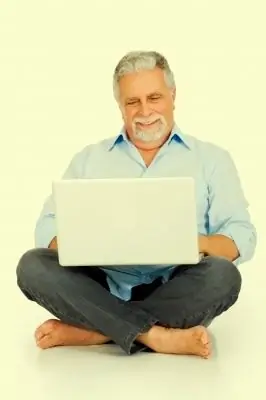
Cov Lus Qhia
Kauj ruam 1
Cov ntawv txuas ntxiv yog cov ntawv ntawm cov niam ntawv cov hom, muaj peb tus cim tom qab lub sijhawm ntawm qhov kawg ntawm cov ntaub ntawv npe. Yog li, piv txwv, txuas ntxiv “.exe” tom kawg ntawm cov ntaub ntawv npe yuav txhais tau tias qhov no yog cov ntaub ntawv uas yuav tsim tawm yam tsis muaj kev pabcuam ntawm cov haujlwm thib peb, thiab cov ntaub ntawv nrog ncua ntxiv “.mp3” muaj cov suab paj nruas muaj pes tsawg leeg thiab tuaj yeem qhib tau nrog kev pab tshwj xeeb media player …
Kauj ruam 2
Tab sis dab tsi txog cov ntaub ntawv, qhov txuas ntxiv ntawm uas tau muab zais, tab sis tsis muaj dab tsi tuaj yeem qhib kom qhib lawv? Ua ntej tshaj plaws, koj yuav tsum nrhiav qhov txuas ntxiv ntawm cov ntawv ntawd, tom qab ntawd xaiv qhov program uas qhib hom ntawv no.
Kauj ruam 3
Yog li, kom pom cov ntawv txuas ntxiv, qhib txhua lub Windows Explorer qhov rais. Piv txwv, lub qhov rai "My Computer". Hauv cov ntawv qhia zaub mov, xaiv "Cuab yeej" thiab tom qab ntawd "Folder Options". Nyob rau hauv lub qhov rai uas qhib, mus rau "Saib" tab thiab kos lub "Zauv txuas ntxiv rau cov ntaub ntawv sau npe" yam khoom. Nyem OK. Tam sim no qhov kawg ntawm lub npe ntawm txhua cov ntaub ntawv nws txuas ntxiv yuav pom! Koj tuaj yeem zais qhov txuas txuas ntxiv hauv tib txoj kev.







